Bro, pernah tidak minta rekap penjualan terus dikasih rekap yang apa adanya? Misalnya kolom A adalah nama barang, B adalah jumlah barang yang terjual. Nah rekap tersebut penampakannya seperti pada gambar di bawah ini. Barang AB terjual sebanyak 12, 13, 14, dan 15 pcs. Sel di bawah AB kosong, sehingga kita tidak bisa menggunakan rumus SUMIF untuk menghitung cepat penjualan tiap-tiap barang. Tapi tenang, Microsoft excel adalah software yang sangat membantu untuk mengolah data karena menyediakan banyak tool untuk entry data, menghitung rata-rata, jumlah, membuat grafik, dan sebagainya meskipun terkadang data yang akan kita olah datanya belum lengkap dan perlu kita lengkapi terlebih dahulu agar dapat kita olah dan analisa.
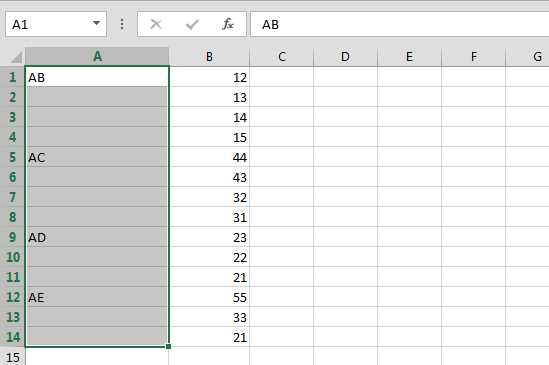
Seperti kita lihat pada kolom A terdapat sel-sel yang kosong, sehingga data yang ada di kolom B menjadi tidak memiliki tautan ke kolom A. Perlu kamu ketahui juga, data dengan kondisi seperti ini dapat juga disebabkan oleh rekapitulasi yang dilakukan menggunakan pivot table. Oleh karena itu kita perlu mengisi kolom yang kosong dengan data seperti row di atasnya, misalnya row antara AB sampai dengan AC diisi dengan AB, lalu AC sampai dengan AD diisi dengan AC, dan seterusnya. Jika datanya hanya sedikit kita masih bisa dengan cepat mengisinya secara manual, namun jika jumlah row ribuan, butuh waktu lama untuk menyelesaikannya. Saya akan menunjukkan cara cepat mengisi sel yang kosong tersebut.
1. Pertama-tama blok sel yang akan diisi, pada gambar saya mencontohkan A1 sampai dengan A14.
2. Tekan Ctrl+G untuk memunculkan window Go To. Fungsi Go To ini kita gunakan untuk menghilangkan blok pada sel yang isi dan hanya mengeblok sel yang kosong saja.
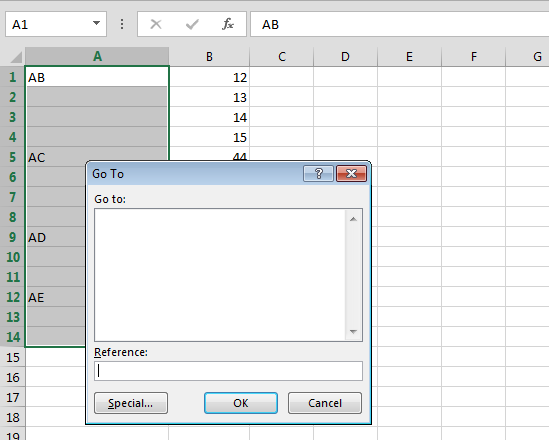
3. Selanjutnya klik tombol Special untuk memasukkan parameter sel yang akan diblok. Pilih Blanks lalu klik Ok.
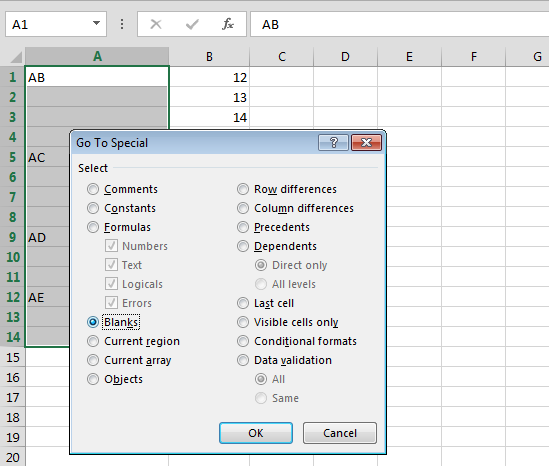
4. Setelah itu seharusnya blok menjadi hanya pada sel yang kosong seperti pada gambar di bawah ini.
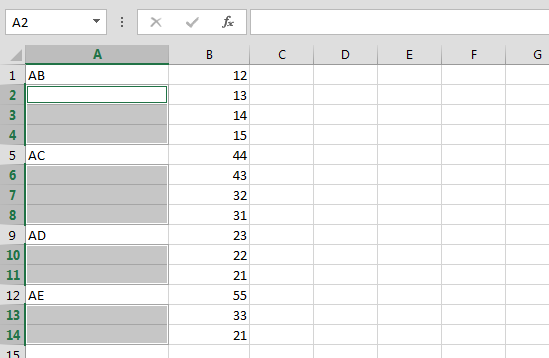
5. Langkah terakhir adalah memasukkan rumus pada kolom fx. Rumus yang kita gunakan sangat sederhana, yaitu =A1 lalu tekan Ctrl+Enter. Ingat tombol terakhir yang ditekan adalah Ctrl+Enter, karena kalau hanya Enter maka rumus tersebut tidak dicopy ke seluruh sel yang kosong, namun hanya sel kosong paling atas.
Agar sel tersebut tidak berubah nilainya waktu diurutkan (sort), maka sebaiknya blok sel yang masih berupa rumus, lalu paste special – value pada sel yang salam. Shotcut copy paste special yang bisa kamu pakai adalah Ctrl+C, lalu tekan Alt-E-S-V (ditekan secara berurutan, bukan bersamaan).
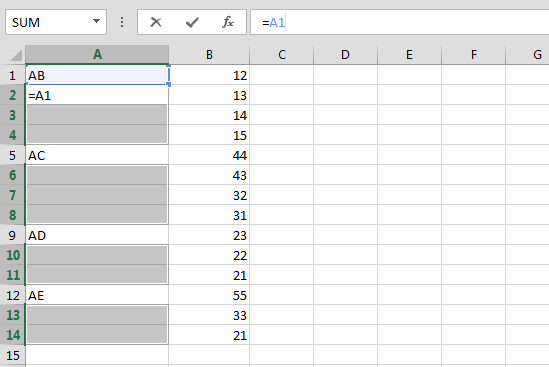
Semoga bermanfaat, selamat mencoba..




Kalo ane pake fitur filter (Alt+A+T) mas wahid..
klik select all, blank pada kolom yang akan di filter, sehingga yang tampil di kolom A hanya yang blank. terus kolom sel yang kosong diisi rumus =atasnya… (atasnya disini maksudnya sel sebelumnya)
kalo boleh saya pinjem contoh diatas, isi rumus di kolom yang kosong pake : “=a1” (tanpa tanda kutip)
terus tinggal seret (copy) sampe ujung data.
btw nice info buat ctrl+G nya gan, ane baru tau ternyata bisa buat filter juga ya…
Mantaap.. sukses buat: kantorkita.web.id
Aaaaaarrgghhh… cium2 utk yg share cara ini. terimakasiiihh banyaakk…
semoga bernilai pahalaa..
200 ribuan data saya terselamatkan. terimakasihh
Sama-sama, terima kasih telah mengunjungi kantorkita.net
Dear Gan
Terima Kasih Banyak atas sharing ya semoga selalu dierikan kemudahan
Sangat Membantu Pekerjaan saya saat ini
Terima kasih
Salam
Terima kasih telah mengunjungi kantorkita.net ya gan.
kalo menginginkan hasil di kolom D
D1 hasilnya AB
D2 hasilnya AC
D3 hasilnya AD
D4 hasilnya AE
pake rumus apa gan…… tq
numpang nanya gan..
bila kita inginkan hasil di kolom F dengan iliustrasi sbb:
f1 hasilnya AB
f2 hasilnya AC
f3 hasilnya AD
f4 hasilnya AE
dan bila kita ketik di sel A7 “AG” maka secara otomatis hasil di kolom F
f1 hasilnya AB
f2 hasilnya AC
f3 hasilnya AG
f4 hasilnya AD
f4 hasilnya AE
thanks gan
Mohon maaf, kami tidak dapat menangkap maksud dari pertanyaan Anda. Apabila berkenan file excel yang berisi data contoh tsb dapat dikirim ke email kami kantorkita[at]outlook.com. Kami akan mencoba membantu semampu kami. terima kasih.
Busyet deh selama setahun gw pakai cara manual, ingin searching tidak tahu keywordnya. data 150rb an row dengan sekajap bisa cara diatas, trimakasih Gan Wahid semoga rizkynya tambah lancar jaya
Sungguh sangat membantu,
Selama ini saya menggunakan fungsi if, cepet sih tp yg ini lebih cepet lagi, great job.
Semoga amal ibadah dicatat malaikat.
MAS MBA JIKA INGIN MENGCOPY DATA YANG DI FILTER KE DATA YANG SEDANG DI FILTER JUGA GIMANA YA CARANYA MOHON PENCERAHHNYA
terima kasih ..tambah 1 ilmu lagi
terimakasih mas atas informasinya. memabantu dalam tarikan data apikasi oracle
bermanfaat sekali mas… terima kasih banyak
Mantapp, problem solved